Edge是一款内置了集合、垂直选项卡和选项卡组等工具的强大浏览器,可以帮助用户保持井井有条并充分利用在线时间。用户还可以直接在Edge中使用Microsoft 365的网页应用(如Word、Excel和PowerPoint),同时浏览网页内容。接下来就让小编为大家解答一下edge怎么自定义语言以及edge自定义语言的方法吧!
第一步
打开Edge浏览器,在右上角找到并点击由三个点组成的“设置及其它”按钮。
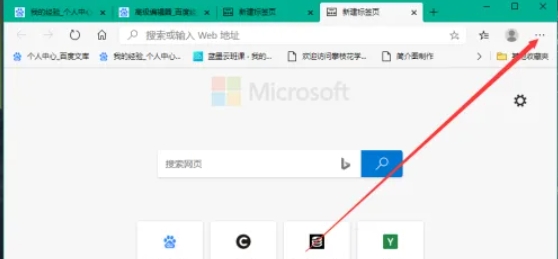
第二步
在弹出的下拉菜单中,选择“设置”选项,这将打开Edge浏览器的设置页面。
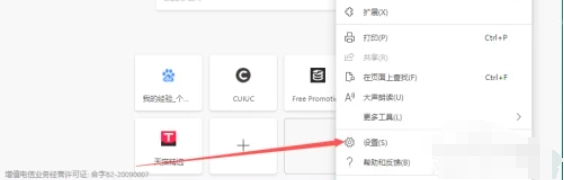
第三步
在设置页面的左侧,通常会有一个侧边栏菜单,你可以点击它来展开更多的设置选项。
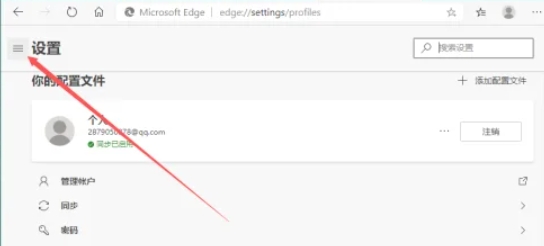
第四步
在侧边栏菜单中,找到并点击“语言”选项。这将打开语言设置页面,你可以在这里管理和自定义Edge浏览器的语言。
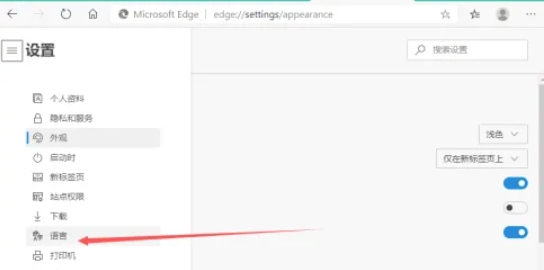
第五步
在语言设置页面中,你可能会看到已经添加的语言列表。如果你想要添加新的语言,可以点击“添加语言”按钮,并从弹出的列表中选择你想要的语言。如果你想要更改当前显示的语言,可以直接点击已添加语言旁边的按钮。
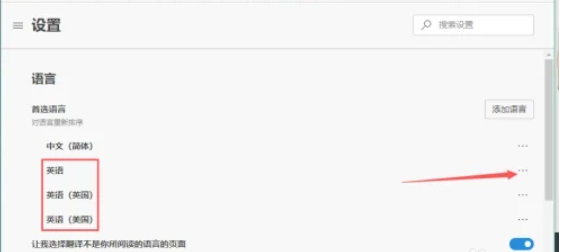
第六步
在选择你想要的语言后,你可以看到一个选项“以这种语言显示Microsoft Edge”。勾选这个选项,Edge浏览器就会以你选择的语言进行显示。如果你想要将某种语言设置为首选语言,可以点击该语言旁边的“移到顶层”按钮,将其移动到列表的最上方。
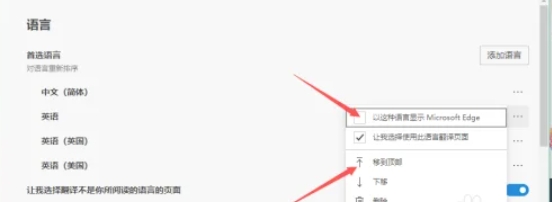
- VMware虚拟机打不开怎么办?VMware虚拟机无法启动解决教程
- Win10声卡禁用了怎么恢复?怎么取消禁用声卡设备?
- Win11打开查找我的设备功能的方法
- Win10系统自带杀毒功能吗?Win10自带杀毒软件在哪里?
- 新手怎么装系统 新手U盘装Win10系统教程
- Win11系统Windows Defender错误0x800b0100如何解决?
- 开机后电脑屏幕黑屏只有一个鼠标怎么解决?
- 谷歌无法加载扩展程序的解决办法
- 《诛仙世界》第一天升级途径与注意事项 开服第一天怎么升级
- 电脑鼠标左键点击没反应怎么办
- 《诛仙世界》首日开荒攻略 诛仙世界开荒第一天干什么
- 如何修复Win11驱动程序无法释放失败的问题?
- 《诛仙世界》激励流月合欢配装加点推荐 激励流月合欢怎么玩
- 玩家国度重装系统按什么键?华硕ROG电脑怎样U盘启动?
- 《诛仙世界》合欢入门教程 合欢怎么玩
- Win10任务管理器无法结束进程怎么办?使用命令结束进程!
- 《诛仙世界》奶灵汐上手攻略 奶灵汐技能详解
- 任务栏图标不见了怎么办?Win10恢复任务栏图标的方法
- 《诛仙世界》捏脸导入教学 怎么导入捏脸文件
- Win10资源管理器怎么打开?五种打开资源管理器的方法
- 《诛仙世界》咒焚香一图流攻略 咒焚香关键技能与手法分享
- Win11实时字幕怎么关?Win11关闭实时字幕的方法
- 《诛仙世界》开服第一天游玩指南 新手开服第一天要做什么
- Win10专业版系统无法退出家庭组怎么解决?
- 《诛仙世界》公测职业推荐 开服选哪个职业
- 铭斯商贸版
- 幻蓝TCP/IP切换器
- RME Hammerfall DSP MADI/AES-32音频接口卡最新驱动
- RME HDSPE系列音频接口卡最新驱动
- RME FireFace 400/800火线数字音频接口最新驱动
- 罗技Squeezebox/Transporter无线音乐系统最新驱动
- M-AUDIO Fast Track USB数字音频接口最新驱动
- RME HDSPE系列音频接口卡最新固件
- 罗技Squeezebox/Transporter无线音乐系统最新驱动
- M-AUDIO ProFire 2626火线音频接口最新驱动
- 【2025-02-05】关于:全面禁止所有非授权外站未经授权非法采集本站资源的公告
- 《生化危机HD重制版(Resident Evil HD Remaster)》Build16494431官方中文版[俄网portable 2025.02.05更新18.2G]
- 《巧克力与香子兰(Nekopara)》V1.0官方中文版[俄网Пиратка 2025.02.04更新371M+3.46G+1.68G+3.17G+5.24G+1.2G]
- 《胡闹厨房-全都好吃(Overcooked All You Can Eat)》V1.12+Dlcs官方中文版[俄网Пиратка 2025.02.04更新7G]
- 《乾卡抢先版(Qanga)》V0.0.12官方版[俄网Пиратка 2025.02.05更新30.7G]
- 《人工智能的选择抢先版(Heart Of The Machine)》V0.651.1官方中文版[俄网GOG 2025.02.05更新1.94G]
- 《出类拔萃抢先版(Outshine)》V0.24.3(63298)官方中文版[俄网GOG 2025.02.04更新1.7G]
- 《吸血鬼酒吧大亨(Blood Bar Tycoon)》V1.0.09981官方中文版[俄网Пиратка 2025.02.05更新2.13G]
- 《睡眠神经图(Somnus)》Build16998865官方版[俄网Пиратка 2025.02.07更新4.31G]
- 《怪物猎人物语2毁灭之翼(Monster Hunter Stories 2 Wings Of Ruin)》V1.6.0+Dlcs官方中文版[俄网Пиратка 2025.02.07更新25.73G]
- Melanesia
- Melanesian
- melanin
- melanoma
- melatonin
- melee
- mellifluous
- mellow
- melodic
- melodious
- [网王]不主动是想不负责么
- 一个关于不科学的故事
- 一醉空阁
- 泪终成
- 睡美男
- [网配]小透明的春天
- 相思垢
- 当真
- 凤凰于飞
- 同居也不错
- [BT下载][中央广播电视总台2023主持人大赛][第04集][WEB-MP4/1.66G][国语配音/中文字幕][1080P][Xunlei] 剧集 2023 大陆 其它 连载
- [BT下载][中央广播电视总台2023主持人大赛][第04集][WEB-MP4/1.66G][国语配音/中文字幕][1080P][Xunlei] 剧集 2023 大陆 其它 连载
- [BT下载][伪恋 第二季][全12集][WEB-MP4/1.92G][中文字幕][1080P][30帧率][H265][Xunlei] 剧集 2015 日本 剧情 打包
- [BT下载][地球脉动 第三季][第02集][WEB-MKV/2.57G][国语配音/中文字幕][4K-2160P][H265][Xunlei] 剧集 2022 英国 其它 连载
- [BT下载][山水间的家 第二季][第10集][WEB-MKV/2.34G][国语配音/中文字幕][1080P][Xunlei] 剧集 2023 大陆 其它 连载
- [BT下载][文豪与炼金术师 ~审判的齿轮~][全13集][WEB-MP4/7.69G][中文字幕][1080P][Xunlei] 剧集 2020 日本 动画 打包
- [BT下载][香格里拉·开拓异境~粪作猎手挑战神作~][第06集][WEB-MP4/0.85G][中文字幕][1080P][Xunlei] 剧集 2023 日本 动画 连载
- [BT下载][暴食的巴萨卡][第06集][WEB-MKV/0.32G][简繁英字幕][1080P][DDHDTV] 剧集 2023 日本 动画 连载
- [BT下载][暴食的巴萨卡][第06集][WEB-MP4/0.46G][中文字幕][1080P][DDHDTV] 剧集 2023 日本 动画 连载
- [BT下载][精神病房也会迎来清晨][全12集][WEB-MKV/31.29G][简繁英字幕][1080P][Netflix][Xiaomi] 剧集 2023 韩国 剧情 打包